Come gestire le email di notifica dei commenti WordPress
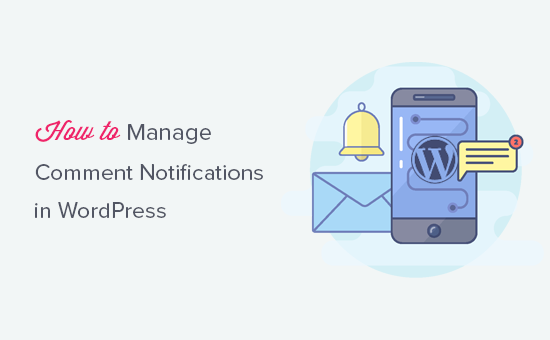
Vuoi migliorare le tue email di notifica dei commenti di WordPress? Commenti guidano la discussione e il coinvolgimento degli utenti su molti blog. Tuttavia, WordPress non fa un ottimo lavoro quando si tratta di avvisare gli utenti dell'attività di commento. In questo articolo, ti mostreremo come gestire meglio le e-mail di notifica dei commenti di WordPress e aumentare l'attività degli utenti sul tuo sito web.
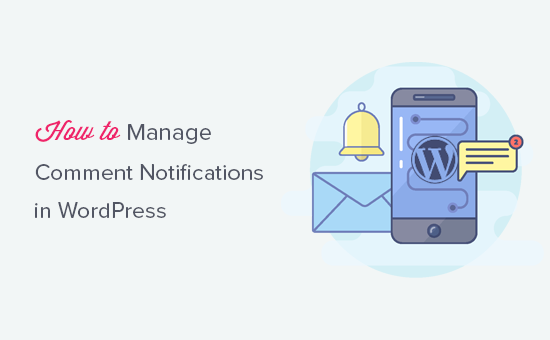
Perché migliorare le email di notifica dei commenti WordPress
I commenti sono un'attività importante su molti siti web WordPress, in particolare siti di notizie e blog. Più commenti significano un pubblico più coinvolto che si traduce in più visualizzazioni di pagina e in ultima analisi più entrate.
Tuttavia, il sistema di commenti di WordPress predefinito è abbastanza limitato. Invia notifiche di commento solo ad amministratori di siti e autori di articoli. Oltre a ciò, non esiste un'opzione predefinita per la notifica di altri commenti da parte di altri utenti.
Non sarebbe bello se gli utenti fossero in grado di ottenere le notifiche dei commenti per i post che gradiscono? o quando qualcuno risponde al loro commento?
In questo articolo, ti mostreremo come estendere le e-mail di notifica dei commenti WordPress predefinite per un'esperienza utente più coinvolgente sul tuo sito web.
Le opzioni di notifica dei commenti predefinite in WordPress
Per impostazione predefinita, WordPress non ha un'opzione per inviare notifiche ai commentatori. Tuttavia, ha un'opzione per inviare notifiche via email quando un nuovo commento viene pubblicato e quando un commento viene mantenuto per moderazione.

Entrambe queste notifiche vengono inviate agli amministratori del sito. WordPress invia anche una notifica via email per pubblicare l'autore sui nuovi commenti.
Se non desideri ricevere notifiche per i commenti conservati con moderazione, puoi semplicemente deselezionare la casella qui. Questo è particolarmente utile se ricevi molti commenti sul tuo sito web.
Fai sapere agli utenti quando il loro commento è stato approvato
Gli utenti non hanno idea se hai approvato il loro commento o meno. Vedono che il loro commento è in attesa di moderazione quando lasciano un commento. Molti di questi utenti non ritornano mai sul tuo sito web e non sanno nemmeno che hai approvato il loro commento o risposto ad esso.
Puoi risolvere questo problema installando e attivando il plugin Comment Commentato. Per ulteriori dettagli, consulta la nostra guida passo passo su come installare un plug-in di WordPress.
Commento approvato consente agli utenti di essere avvisati quando il loro commento è approvato. Gli utenti possono controllare l'opzione quando si lascia un commento. È anche possibile personalizzare il messaggio e-mail inviato agli utenti dopo che il loro commento è stato approvato.

Per istruzioni dettagliate, consulta il nostro articolo su come informare gli utenti quando il loro commento è approvato in WordPress.
Consenti agli utenti di iscriversi ai commenti in WordPress
I tuoi commentatori non hanno modo di sapere se tu o altri avete risposto al loro commento. Una volta lasciato un commento, dovranno visitare di nuovo il tuo sito Web per vedere se qualcuno ha risposto.
Per risolvere questo problema, è necessario installare e attivare Sottoscrizione ai commenti Reloaded plugin. Per ulteriori dettagli, consulta la nostra guida passo passo su come installare un plug-in di WordPress.
Permette ai tuoi utenti di iscriversi ai commenti su qualsiasi articolo con o senza lasciare commenti. Inoltre, rende più semplice per gli utenti l'annullamento dell'iscrizione in qualsiasi momento.

Per istruzioni dettagliate passo passo, consulta il nostro articolo su come consentire agli utenti di iscriversi ai commenti in WordPress.
Consenti agli utenti di iscriversi solo ai propri commenti in WordPress
Molti utenti potrebbero non voler ricevere notifiche per tutti i commenti su un articolo. Tuttavia, potrebbero voler sapere se qualcuno ha risposto solo ai propri commenti.
Puoi aggiungere questa funzionalità anche usando lo stesso plug-in Reloaded di Subscribe to Comments. Basta visitare la pagina delle impostazioni del plugin e fare clic su Sì accanto all'opzione 'Abbonamento avanzato'.

Per maggiori dettagli, consultare il nostro articolo su come notificare agli utenti le risposte ai propri commenti in WordPress.
Consenti agli autori di iscriversi ai post di altri autori
Se gestisci un blog con più autori, altri autori potrebbero voler tenere il passo con le discussioni sul tuo sito web. Se sono già abilitati gli abbonamenti ai commenti, ogni autore può andare manualmente e iscriversi ai commenti.
Tuttavia, se si desidera che determinati utenti ricevano tutte le notifiche dei commenti, è possibile farlo con il plug-in Notification di multi-autore cbnet. Per ulteriori dettagli, consulta la nostra guida passo passo su come installare un plug-in di WordPress.
Dopo aver installato e attivato il plugin, è necessario visitare Impostazioni »Discussione pagina per configurare le impostazioni del plugin.

Consente di selezionare i ruoli utente che si desidera ricevere per la notifica di nuovi commenti. È inoltre possibile aggiungere indirizzi e-mail dei singoli utenti che si desidera notificare.
Ciò è particolarmente utile se hai utenti registrati che sono responsabili per il coinvolgimento e la moderazione dei commenti.
Creazione di notifiche di commento personalizzate in WordPress
Vuoi creare le tue notifiche personalizzate per i commenti in WordPress? Le notifiche personalizzate ti consentono di modificare la notifica inviata da WordPress e sostituirle con la tua.
Per prima cosa dovrai installare e attivare il Notifiche migliori per il plugin WordPress. Per ulteriori dettagli, consulta la nostra guida passo passo su come installare un plug-in di WordPress.
Dopo l'attivazione, è necessario visitare Notifiche »Aggiungi nuovo pagina per creare le tue notifiche di commento personalizzate.

È possibile modificare il nuovo commento, il commento in attesa di moderazione e commentare le notifiche di risposta. È possibile inviare notifiche a qualsiasi ruolo utente, singoli utenti o aggiungere manualmente gli indirizzi e-mail.
Consente inoltre di personalizzare completamente l'e-mail inviata da WordPress. Puoi utilizzare gli shortcode all'interno del testo dell'email per aggiungere tag personalizzati.
Per maggiori dettagli vedi il nostro articolo su come aggiungere migliori notifiche personalizzate in WordPress.
Migliorare la consegna delle notifiche email di WordPress
Tutti i suggerimenti sopra riportati non funzioneranno se il tuo sito WordPress non riesce a inviare notifiche e-mail o se tali e-mail sono contrassegnate come spam da provider di posta elettronica.
Per risolvere i problemi di posta elettronica di WordPress e migliorare la consegna delle email, è necessario installare e attivare il plug-in SMTP di WP Mail. Per ulteriori dettagli, consulta la nostra guida passo passo su come installare un plug-in di WordPress.
Dopo l'attivazione, visita Impostazioni »WP Mail SMTP pagina per configurare le impostazioni del plugin.

Questo plugin consente di utilizzare SMTP (Simple Mail Transfer Protocol) per inviare e-mail. SMTP è un metodo molto migliore e affidabile rispetto alla funzione di posta elettronica predefinita utilizzata da WordPress.
Funziona con qualsiasi servizio di posta elettronica che supporta SMTP. Questo include il tuo account Gmail gratuito e Gsuite o Google Apps for Work, Mailgun e Sendgrid.
Per i dettagli consulta il nostro articolo su come utilizzare il server SMTP per inviare e-mail WordPress.
Ci auguriamo che questo articolo ti abbia aiutato a scoprire come gestire in modo efficiente le notifiche dei commenti di WordPress per un maggiore coinvolgimento degli utenti e visualizzazioni di pagina. Potresti anche voler vedere la nostra ultima guida dettagliata per migliorare la velocità e le prestazioni di WordPress per i principianti.
Se questo articolo ti è piaciuto, ti preghiamo di iscriverti al nostro canale YouTube per le esercitazioni video di WordPress. Puoi anche trovarci su Twitter e Facebook.


